
2025-07-09 14:02:04来源:isapphub 编辑:佚名
在日常办公和学习中,扫描全能王是一款备受欢迎的扫描工具,它能帮助我们快速将纸质文件转化为电子文档。而有时候,我们希望将这些扫描后的文件导入相册,方便随时查看和管理。那么,扫描全能王怎么导入相册呢?下面就为大家详细介绍。
一、扫描全能王导出文件
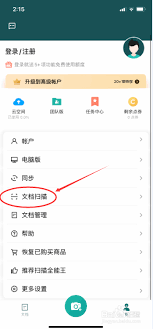
首先,确保你已经使用扫描全能王完成了文件的扫描。打开扫描全能王应用,找到你想要导入相册的文件所在的文档。点击该文档进入详情页,然后点击右上角的“更多”按钮。在弹出的菜单中,选择“导出”选项。
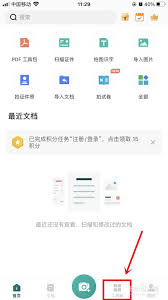
二、选择导出格式
扫描全能王提供了多种导出格式供你选择,如pdf、jpeg、png等。如果你希望导入相册后能直接查看图片,那么选择jpeg或png格式较为合适。这里以jpeg为例,点击“jpeg”选项。
三、导出到相册
接下来,扫描全能王会提示你选择文件的导出位置。在弹出的文件管理器中,找到你的手机相册所在的文件夹。一般来说,相册文件夹的名称可能是“相册”“dcim”等,不同手机可能会有所不同。进入相册文件夹后,选择你想要保存文件的具体位置,或者直接新建一个文件夹来专门存放扫描全能王导出的文件。选择好位置后,点击“保存”按钮,文件就会开始导出到相册。
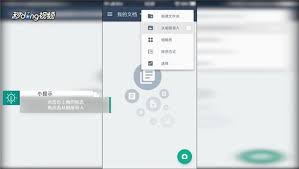
四、查看导入效果
文件导出完成后,你可以打开手机相册,在刚才保存文件的位置找到扫描全能王导出的文件。你会看到,扫描后的文件已经成功导入相册,并且可以像普通照片一样进行查看、分享等操作。
通过以上简单的几个步骤,就能轻松将扫描全能王中的文件导入相册。无论是工作中的重要文件,还是学习中的资料,都能方便地在相册中随时查阅,让你的信息管理更加高效便捷。现在,你可以动手试试,将扫描全能王与相册完美结合,享受更加流畅的文件管理体验啦!